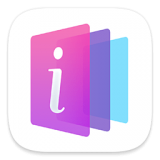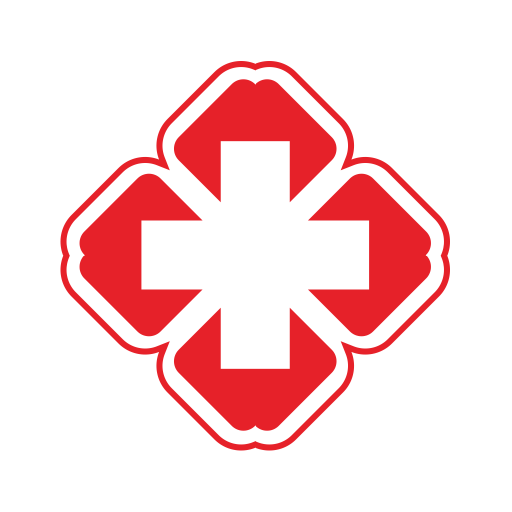我的电脑图标不见了怎么恢复
2025-07-03 12:07:03来源:9gapp编辑:佚名
在日常使用电脑的过程中,有时我们会突然发现桌面上的“我的电脑”图标或者其他重要图标不见了。这不仅会影响我们的工作效率,还可能带来一定的困扰。下面,我们就来探讨几种简单有效的方法,帮助你找回丢失的桌面图标。

一、检查并显示隐藏的桌面图标
有时,桌面图标并非真的丢失,而是被不小心隐藏了。这时,你可以通过以下步骤来找回它们:
1. 右键点击桌面空白处,选择“查看”选项。

2. 在下拉菜单中,找到并勾选“桌面图标”,确保“我的电脑”等图标已被选中。
如果桌面图标设置被更改或某些图标被隐藏,你也可以通过以下步骤找回:
1. 右键点击桌面空白处,选择“个性化”选项。
2. 在弹出的窗口中,选择“主题”,然后点击“桌面图标设置”。
3. 勾选你想要显示的图标,如“计算机”(即“我的电脑”),然后点击“应用”和“确定”。
二、重启windows资源管理器
如果桌面图标突然消失,可能是windows资源管理器出了问题或卡住了。这时,你可以尝试重启windows资源管理器来刷新系统界面,从而解决临时故障或错误。
1. 同时按下ctrl+shift+esc组合键打开任务管理器。
2. 在“进程”选项卡中,找到“windows资源管理器”。
3. 右键点击它,选择“重新启动”。
另一种方法是通过ctrl+alt+delete组合键打开任务管理器,然后在“文件”菜单中选择“新建任务(运行)”,输入“explorer.exe”并点击“确定”,也可以恢复桌面图标。
三、重启电脑
重启电脑是解决许多电脑问题的一种简单而有效的方法,包括桌面图标消失的问题。有时,电脑系统可能因为某些临时故障或异常导致桌面图标不显示,重启电脑可以关闭所有正在运行的程序,从而可能使桌面图标重新显示。
1. 点击屏幕左下角的“开始”按钮。
2. 选择“电源”选项。

3. 在弹出的菜单里,选择“重启”。
四、检查并清除病毒
如果电脑感染了病毒,也可能导致桌面图标消失。因此,及时检查病毒并清除病毒是很有必要的。你可以使用可靠的杀毒工具对整个电脑系统进行全面扫描,确保系统安全无虞。在清除病毒后,重启电脑以恢复桌面图标。
五、使用系统工具一键修复
如果以上方法都无法解决问题,你可以尝试使用windows系统工具进行一键修复。这通常适用于系统设置出现问题的情况。
1. 打开windows系统工具,选择“异常修复”。
2. 找到并点击“桌面上所有图标不见了”的选项。
3. 在弹出的窗口中,点击“一键修复”按钮,等待系统自动修复完成。
六、还原系统
如果你提前备份了系统还原点,那么还原系统也是一个有效的解决方法。这适用于win7及以上的系统。
1. 打开“控制面板”。
2. 选择“备份与还原”选项。
3. 按照提示进行系统还原操作。
请注意,在还原系统之前,一定要备份好自己的数据,以免丢失重要文件。
通过以上几种方法,相信你一定能够找回丢失的桌面图标。如果问题依然存在,建议联系专业的电脑维修人员或相关技术支持团队进行进一步的检查和修复。